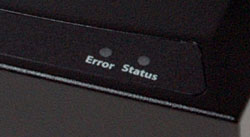Inhalt:
Informationen zum Wireless USB Print Server >
Installation des Wireless USB Print Servers
Druckerinstallation auf Client-PCs (weitere Installationen)
Andere Betriebssysteme als Windows
Navigation auf der Web-Benutzeroberfläche
Das Verwaltungsdienst-programm Bi-Admin
IPP (Internet Printing Protocol)
Technische Daten zum Wireless USB Print Server
Wireless USB Print Server
Bedienungsanleitung

Der Wireless USB Print Server USR5436 kann in jeder Heim- oder Büronetzwerkumgebung eingesetzt werden, in der ein USB-Drucker über ein Ethernet-oder Wireless-Netzwerk freigegeben werden soll. Wenn der USB Print Server zur Verbindung eines USB-Druckers mit einem Wireless- oder Ethernet-Netzwerkgerät (z. B. Wireless-Router oder Switch) eingesetzt wird, kann der USB-Drucker von jedem Benutzer im Netzwerk verwendet werden. Dadurch erübrigt es sich, einen Computer als dedizierten Druckserver abzustellen.
Voraussetzungen
- Windows-PC mit installierter Netzwerkkarte (NIC)
- Installations-CD-ROM für Ihren Drucker
- Browser mit HTML-4.01-Unterstützung
- 1 Ethernet-Kabel
- 1 USB-Kabel
Produktansichten
Vorderansicht
|
Status
|
Error
|
Beschreibung
|
|
Aus
|
Aus
|
Keine Stromversorgung |
|
Ein
|
Ein
|
Hardware-Fehler |
|
Ein
|
Aus
|
Normaler Betrieb (Leerlauf) |
|
Blinkt
|
Aus
|
|
|
Blinkt
|
Blinkt
|
Firmware-Upgrade wird durchgeführt |

Seitenansicht
DIAG: Dieser Taster dient zum Ausdrucken einer Diagnoseseite oder zum Wiederherstellen der werkseitigen Voreinstellungen.
Ausdrucken einer Diagnoseseite: Drücken und halten Sie den Taster zwei (2) Sekunden lang, um eine Diagnoseseite mit den Einstellungen des Wireless USB Print Servers auszudrucken.
Wiederhestellen der werkseitigen Voreinstellungen: Wenn Sie die werkseitigen Voreinstellungen wiederherstellen und eine Diagnoseseite mit den Standardeinstellungen ausdrucken möchten, stecken Sie zunächst das Netzteil des Wireless USB Print Servers ab. Halten Sie dann den DIAG-Taster zehn Sekunden lang gedrückt und stecken Sie das Netzteil wieder ein. Halten Sie den DIAG-Taster zehn Sekunden lang gedrückt, um die werkseitigen Voreinstellungen wiederherzustellen.
USB Port (USB-Anschluss): Über diesen Anschluss verbinden Sie einen USB-Drucker mit dem Wireless USB Print Server.
LAN Port (ENET-Anschluss): Über diesen Anschluss verbinden Sie den Wireless USB Print Server mit einem Router, Switch oder einem anderen Ethernet-Netzwerkgerät.
POWER (Netz): Der Anschluss für das Netzkabel des Wireless USB Print Servers.
R46.1033.00
Rev 2 05/05